安装GNS3 1.3.10
在安装之前,我先来介绍一下GNS3这个软件
GNS3是一款具有图形化界面可以运行在多平台(包括Windows, Linux, and MacOS等)的网络虚拟软件。Cisco网络设备管理员或是想要通过CCNA,CCNP,CCIE等Cisco认证考试的相关人士可以通过它来完成相关的实验模拟操作。同时它也可以用于虚拟体验Cisco网际操作系统IOS或者是检验将要在真实的路由器上部署实施的相关配置。
简单说来它是dynamips的一个图形前端,相比直接使用dynamips这样的虚拟软件要更容易上手和更具有可操作性。
———————————————————————————————————————————————————
下面我们就开始安装吧
1.运行安装GNS3 1.3.10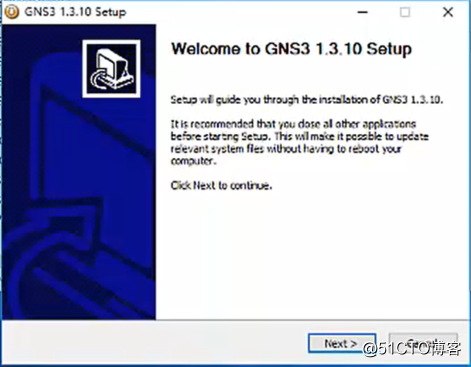
2.点击next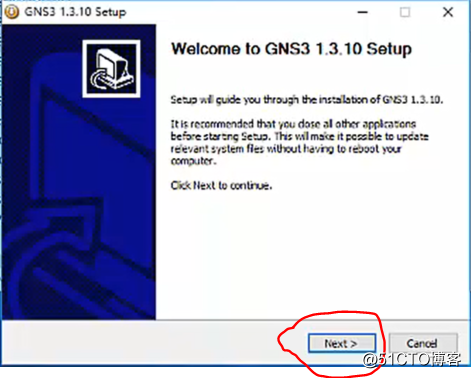
3.点击I Agree继续安装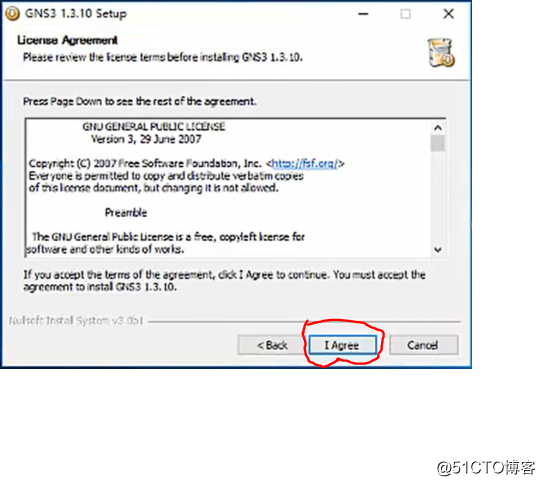
4.点击next安装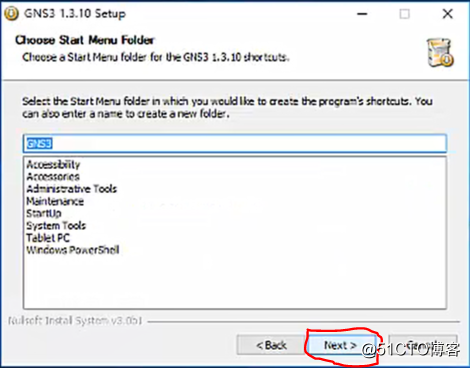
5.此处按默认安装即可,把这两个选项前面的勾去掉,点击next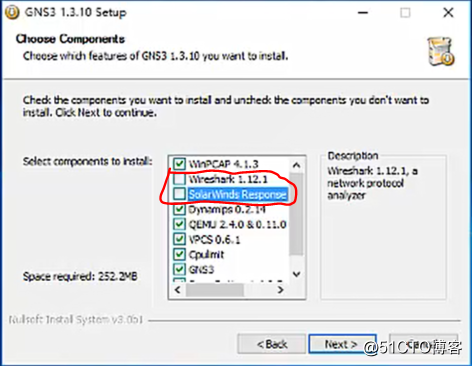
6.这里选择安装路径,根据自己情况选择,点击Instal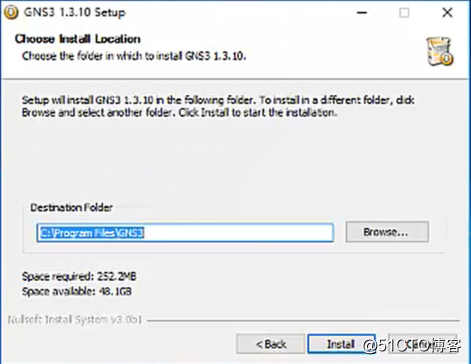
7.安装winPCAP,点击next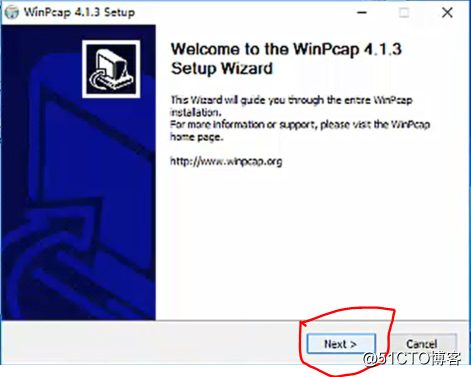
8.点击I Agree同意协议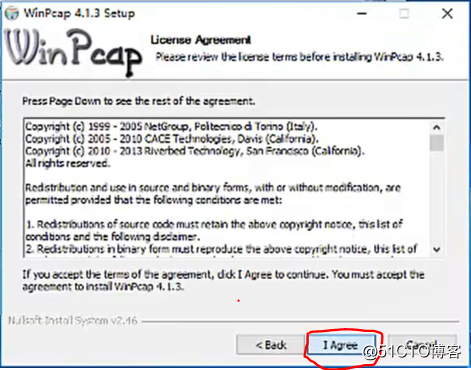
9.点击install安装
10.点击Finish完成winpcap安装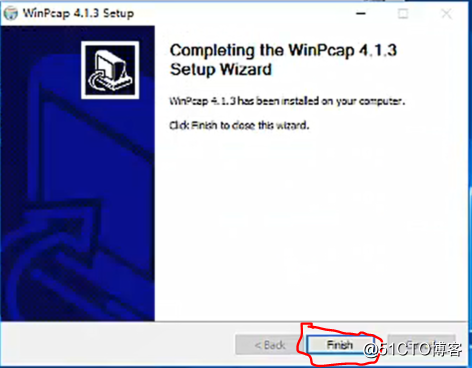
11.这是一个付费培训程序,点NO就行,点击Next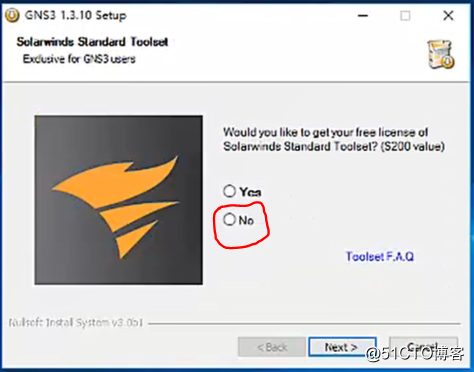
12.点击Finish完成,至此完成GNS的安装工作。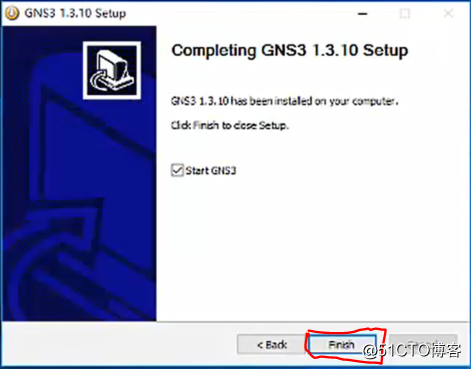





















 2130
2130











 被折叠的 条评论
为什么被折叠?
被折叠的 条评论
为什么被折叠?








